前言
由于项目需要,需要在 windows 桌面软件里加入 3D 模型,做一些立体的演示。而 winform 不支持 3D 模型文件直接导入(wpf 请飘过)。经过各种搜索资料和试验,得出以下几条结论:
1,使用某些收费的控件可以导入 3D 模型(操作简单,但是价格不低,如果软件用户少就不合算)
2,可以考虑 openGL、DirectX(操作复杂,牵扯一些坐标、四元数、矩阵等专业技能,想做好不容易,如果有专攻这一方面的大牛合作那想必是极好的)
3,使用 unity 插件,加载 unity 工程文件,即可实现引入 3D 模型(操作简单,模型众多,渲染效果极佳,缺点是插件要联网才可以使用,后面说原因)
前两个…..额….留给喜欢的朋友研究吧。我要说的是第三种,也是我最终采取的方案。
先看一下此教程最终做到的效果吧:
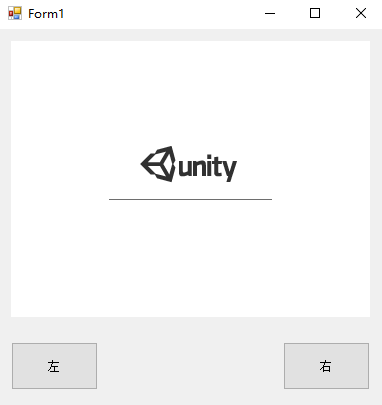
一、安装 Unity
版本要求:Unity – 4.3.4 ,再高的版本已经停止支持这种操作了。
下载链接:https://pan.baidu.com/s/1bqOPMgR
安装好之后,在控制面板就可以看到 Unity 软件和 UnityWebPlayer 插件了
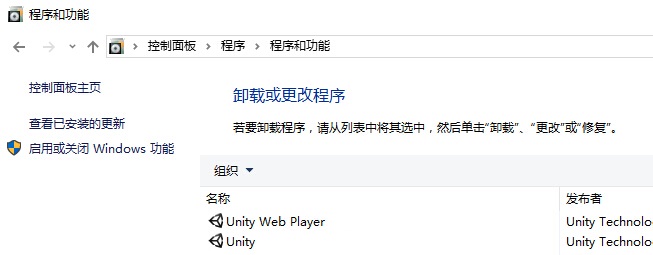
二、下载需要的3D模型
3D 模型推荐用 FBX 格式的,可以在网上下载,也可以自己制作。用这个格式几乎没有出过问题。
附上这次使用的 3D 模型,下载链接:https://pan.baidu.com/s/1dGIGyxN
三、制作.unity3d文件
1,打开Unity开发工具

2,新建 3D 工程,把 3D 资源文件添加到 Assets 目录,然后拖到 Scene。
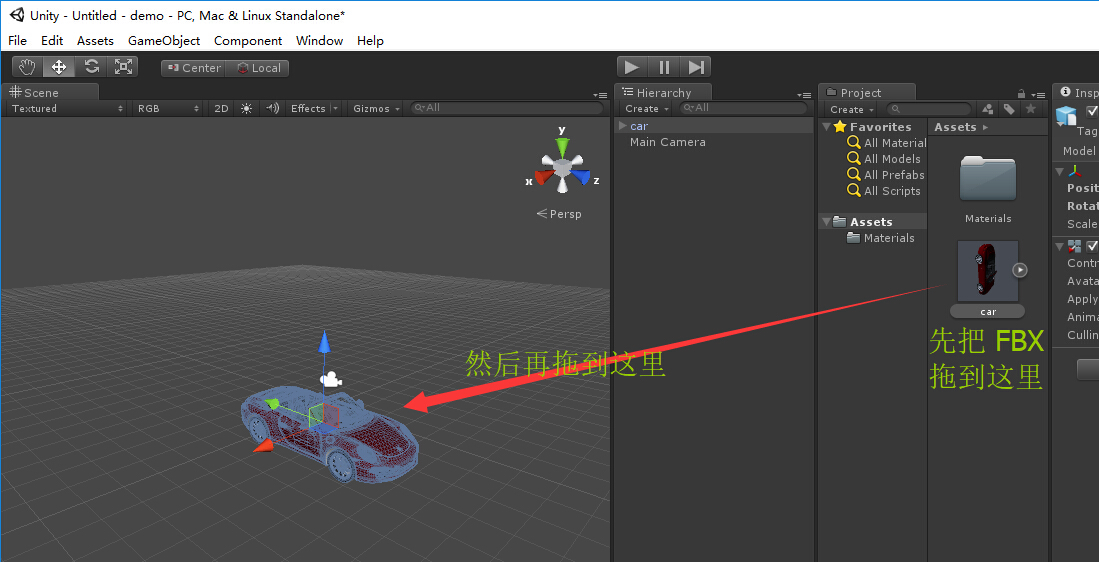
3,进一步完善场景,添加光源、调整摄像机等,这里不详细说明。
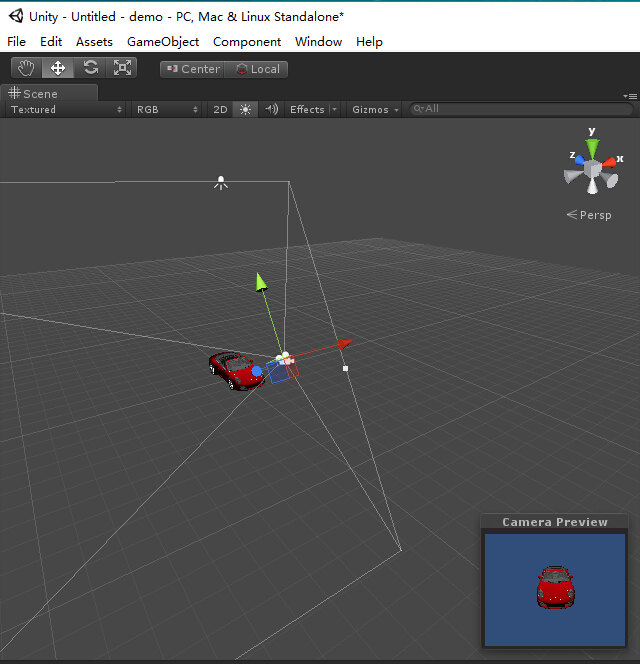
4,创建脚本,在资源目录右键,新建 C# 脚本,用 VS 打开进行编辑。
默认是 mono 打开,不习惯可以改成 VS ,修改步骤:在Edit– >Preferences–>External Tools 面板有一个 External Script Editor 选择你的脚本编辑软件,选择 VS 就可以了。
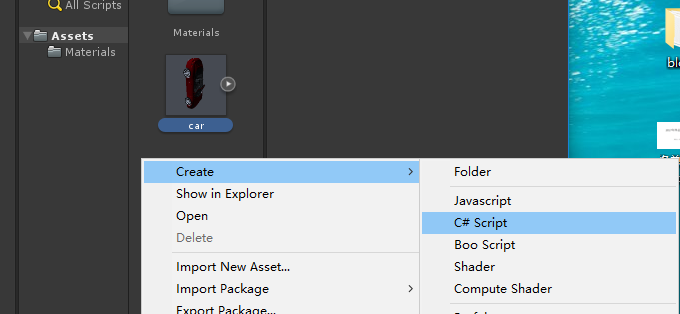
5,编写脚本,脚本控制着场景中的物体怎样运动,有什么效果等,最关键的是可以接收 winform 传进去的参数。、
下面橙色的部分就是编写的接收参数、旋转物体的方法,注意方法名和参数类型,后面 winform 里要往这里传参。得益于强大的 unity 引擎,还有更多的动画效果,喜欢游戏制作的同学可以深入学习,这里只是简单使用。
using UnityEngine;
using System.Collections;
public class rotate : MonoBehaviour {
// Use this for initialization
void Start () {
}
// Update is called once per frame
void Update () {
}
void rotateX(float x) //写一个方法,接收winform的参数
{
transform.Rotate(0,0,x); //根据参数旋转物体
}
}
6,将脚本文件绑定到要控制的物体,操作很简单,将脚本文件拖动到物体即可。
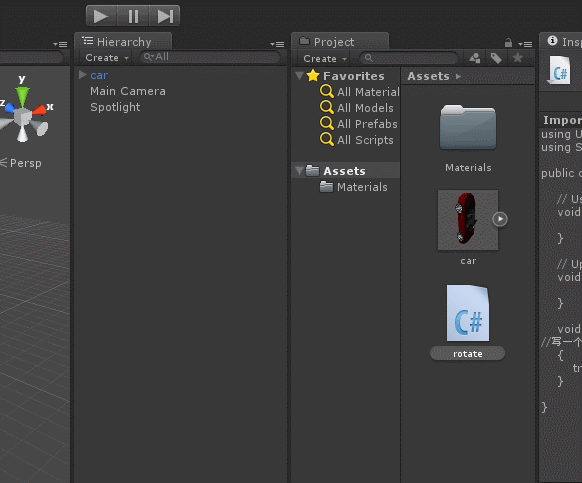
7,生成 .unity3d 文件,这个文件就是后面 unity web player 调用的场景文件。
File– >Build Settings,选择 Web player ,勾选 Streamed、Offline Deployment,点击Build,生成文件。
如果生成的时候软件崩溃了,建议重新启动软件,使用默认路径生成。
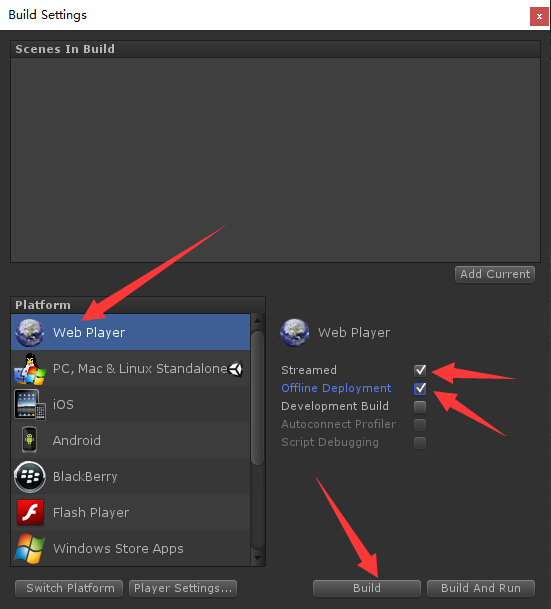
8,然后就在目录里得到了 .unity3d 文件,别的 html、js 等文件不用管,如果要用浏览器调用的话才会用到那些文件,这里我们只需要.unity3d 文件。
.unity3d 下载链接:https://pan.baidu.com/s/1o98UDnW

接下来使用 VS
四、新建 winform 程序(C#)
1,第一次安装 Unity 的时候,VS 的工具箱里,是没有 Unity 插件的,需要我们手动添加。在 V 工具– >选择工具箱项–>COM组件,找到 UnityWebPlayer Control,勾选并添加,工具箱就出现UnityWebPlayer 插件了。
2,拖动 UnityWebPlayer 插件到窗体,给其添加 src 属性,也就是 .unity3d 文件的路径,运行起来,插件就加载这个路径里的 .unity3d 文件。
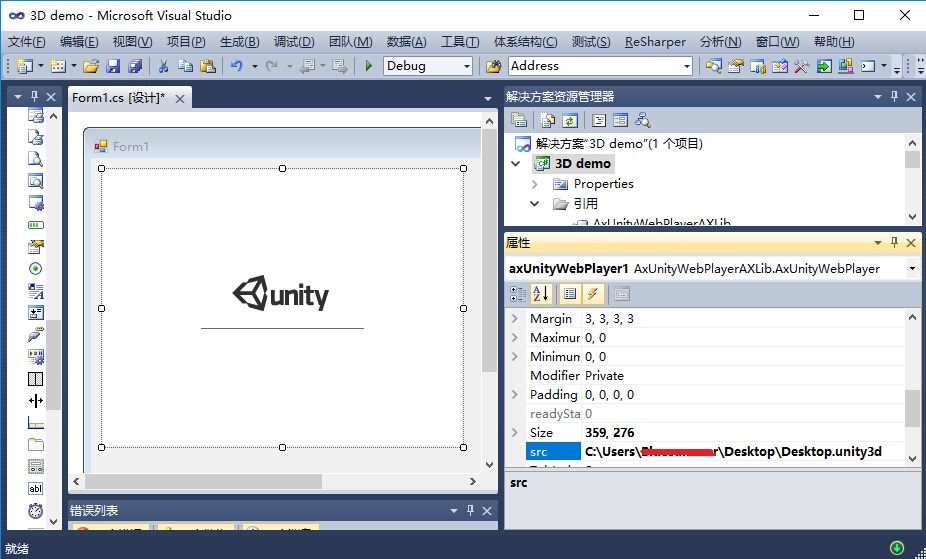
3,添加按钮,定时器,按下按钮打开定时器向插件传参,松开按钮停止传参。
using System;
using System.Collections.Generic;
using System.ComponentModel;
using System.Data;
using System.Drawing;
using System.Linq;
using System.Text;
using System.Windows.Forms;
namespace _3D_demo
{
public partial class Form1 : Form
{
public Form1()
{
InitializeComponent();
}
float x = 0; //全局变量
private void button_left_MouseDown(object sender, MouseEventArgs e)
{
x = 2; //左转
timer_send.Enabled = true;
}
private void button_left_MouseUp(object sender, MouseEventArgs e)
{
timer_send.Enabled = false;
}
private void button_right_MouseDown(object sender, MouseEventArgs e)
{
x = -2; //右转
timer_send.Enabled = true;
}
private void button_right_MouseUp(object sender, MouseEventArgs e)
{
timer_send.Enabled = false;
}
//这里传参
private void timer_send_Tick(object sender, EventArgs e)
{
//物体名,方法名,参数
axUnityWebPlayer1.SendMessage("car","rotateX",x);
}
}
}
后记
1,客户端电脑要运行该程序,必须安装有 UnityWebPlayer,可以直接通过安装UnityWebPlayerFull.exe来获取该插件,而不必安装体积巨大的 Unity 开发工具。
UnityWebPlayerFull.exe 下载链接:https://pan.baidu.com/s/1brjiSCB
2,该插件需要联网,下载一些必要的文件才能运行。如果一定要在离线环境使用,可以将这个文件打包,释放到相应目录即可。
Unity安装后打开显示“Peer certificate cannot be authenticated with known CA certificates.”该怎样解决
很久没有操作过了,可以在某宝上几块钱就可以找人安装一下Unity哦
有什么方法可以从中返回参数
应用程序内嵌浏览器运行unity与js脚本交互就可以
請問在生成 .unity3d 文件後,出現這2個錯誤是甚麼原因導致的
1.Socket: unable to join multicast group,error: Operation has failed with error 0x2726: 提供了一個不正確的引述
2.Unable to join player connection multicast group.
没遇到过这个情况额,不过网上有相关回答可能是网络IP故障或者软件激活故障导致的喔 ( •̀ ω •́ )✧